- Muallif Jason Gerald [email protected].
- Public 2024-01-15 08:26.
- Oxirgi o'zgartirilgan 2025-01-23 12:51.
Bu wikiHow sizga o'yinlarni Internetdan kompyuteringizga, telefoningizga yoki planshetingizga yuklab olishning turli usullarini o'rgatadi. Agar siz Windows yoki macOS -dan foydalanayotgan bo'lsangiz, Steam kabi turli xil janrlardagi o'yinlarni yuklab olish uchun bepul ilovalardan foydalanishingiz mumkin. EA Games o'yinlarini Origin orqali ham yuklab olish mumkin. Agar siz Android, iPhone yoki iPad -dan foydalanayotgan bo'lsangiz, Play Store yoki App Store -dan minglab o'yinlarni bepul va pulli yuklab oling.
Qadam
4 -usul 1: Kompyuter yoki Mac -da Steam -dan foydalanish
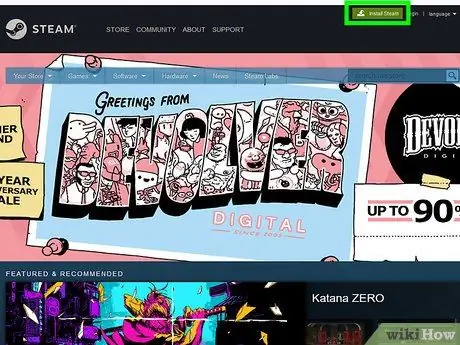
Qadam 1. Steam -ni yuklab oling va o'rnating
Steam -ni yuklab olish va o'rnatish uchun quyidagi amallarni bajaring.
- Veb -brauzer yordamida https://store.steampowered.com saytiga o'ting.
- Steam -ni o'rnatish -ni bosing. Bu veb -sahifaning o'ng yuqori burchagidagi yashil tugma.
- Steam -ni o'rnatish -ni bosing. Bu sahifaning o'rtasida joylashgan ko'k tugma. Bu Steam Install faylini yuklaydi.
- Veb-brauzeringiz yoki "Yuklamalar" papkasida Steam Install faylini ikki marta bosing.
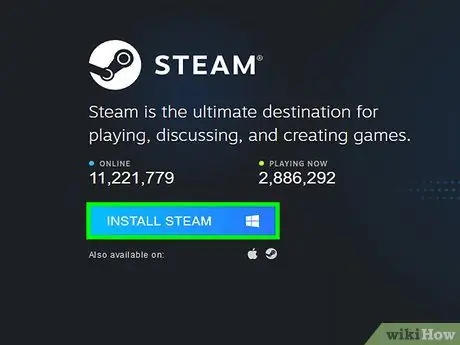
Qadam 2. Steam-ni yuklab olish uchun ekrandagi ko'rsatmalarga amal qiling
Installer dasturi sizga Steam -ni o'rnatish bo'yicha ko'rsatmalar beradi. O'rnatish tugagandan so'ng Steam yangilanishi (yangilanishi) bilan bir necha daqiqa kuting.
- Bosing Ha "O'rnatuvchiga tizimingizga o'zgartirish kiritishga ruxsat berishni xohlaysizmi" xabari paydo bo'lganda.
- Bosing Keyingi.
- Tilni tanlang va ustiga bosing Keyingi.
- Bosing O'rnatish.
- Kik Tugatish.
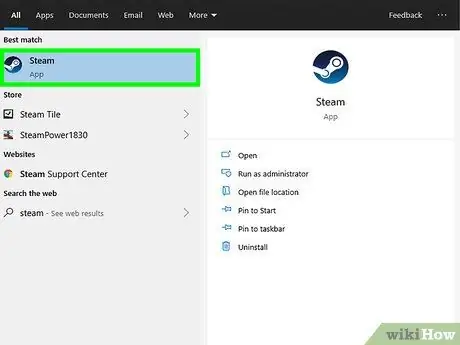
3 -qadam: Steam -ni oching
Bug'da aylanadigan pistonga o'xshash ko'k belgi mavjud. Ushbu dasturni ochish uchun Windows Boshlash menyusidagi belgini yoki Mac -dagi Ilovalar papkasini bosing. Steam o'rnatilgandan so'ng avtomatik ravishda ishga tushadi.
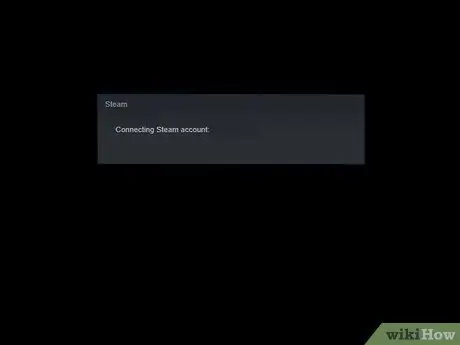
Qadam 4. Hisob yaratish -ni bosing yoki Mavjud hisobga kiring.
Agar sizda Steam hisobi bo'lmasa, ustiga bosing Hisob ochish (hisob yaratish) va hisob yaratish uchun shaklni to'ldiring. Agar sizda allaqachon hisob qaydnomangiz bo'lsa, ustiga bosing Mavjud hisobga kiring (mavjud hisob qaydnomasiga kiring) va kirish uchun foydalanuvchi nomi yoki elektron pochta va parolni kiriting.
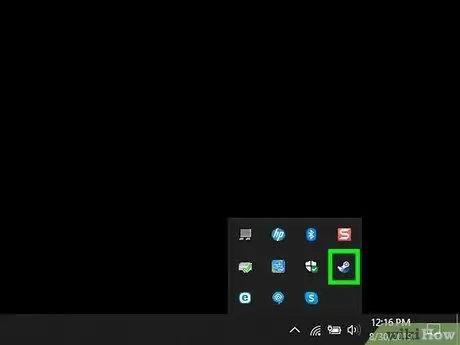
Qadam 5. Vazifalar panelidagi yoki dokdagi Steam belgisini ikki marta bosing
Bu do'konni Steam mijozida ochadi.

Qadam 6. Store bosing
Bu Steam mijozining yuqori qismidagi birinchi belgi. Bu Steam do'konini ochadi.
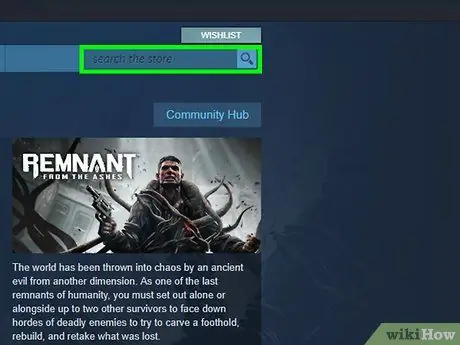
Qadam 7. O'yinni qidiring
Quyidagi ochiladigan menyudan foydalaning O'yinlar (o'yin) o'yinlarni turiga, janriga yoki platformasiga qarab ko'rib chiqish uchun.
Agar siz yuklab olmoqchi bo'lgan o'yinning nomini bilsangiz, uni Steam mijozining yuqori o'ng burchagidagi qidirish satriga kiritishingiz mumkin
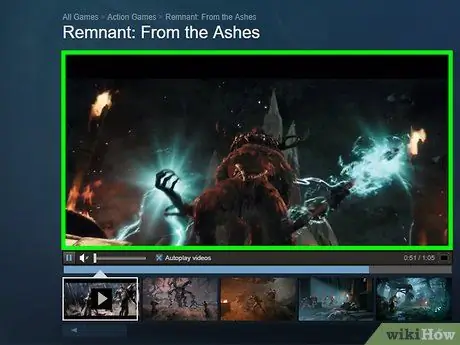
Qadam 8. O'yin sarlavhasini bosing
Steam do'konida kerakli o'yinni topgandan so'ng, ma'lumot sahifasini ko'rsatish uchun o'yin nomini bosing.
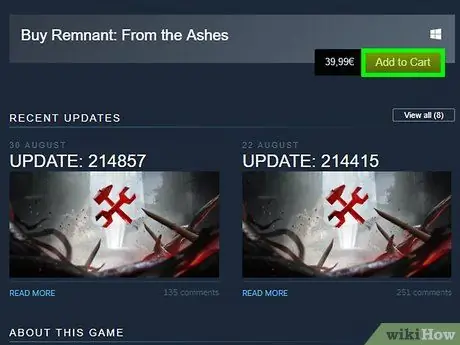
Qadam 9. Pastga siljiting va O'yinni o'ynash -ni bosing yoki Savatchaga qo'shish.
Steam -da ko'plab bepul o'yinlar mavjud. O'ynash uchun o'yin haqida ma'lumot sahifasida "O'yin o'ynang" degan yashil tugmani bosing va o'yinni yuklab oling.
Agar o'yinning narxi bo'lsa, uni o'ynashdan oldin uni sotib olishingiz kerak bo'ladi. Qachonki, o'yin O'yinlar kutubxonasida paydo bo'ladi
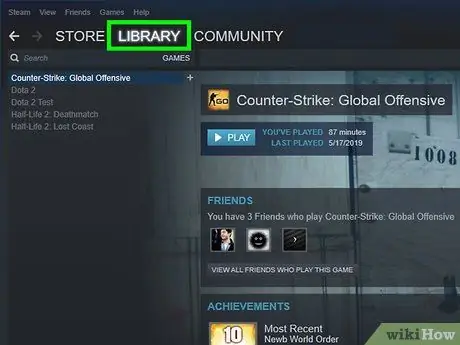
Qadam 10. Kutubxonani bosing
Bu Steam mijozining yuqori qismidagi ikkinchi yorliqda. Bu sahifada barcha sotib olingan o'yinlar ro'yxati ko'rsatiladi.
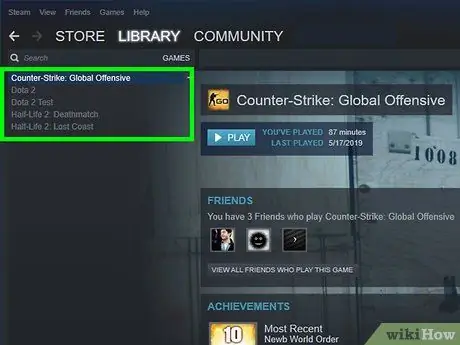
Qadam 11. Yuklamoqchi bo'lgan o'yinni bosing
O'yin haqida ma'lumot sahifasi paydo bo'ladi.
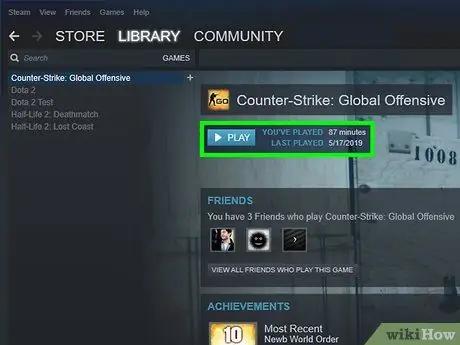
Qadam 12. O'rnatish -ni bosing va ko'rsatmalarga amal qiling
Ko'rsatilgan ko'k tugmani bosing O'rnatish (o'rnatish) o'rnatish jarayonini boshlash uchun. O'yin o'rnatilganda paydo bo'ladigan barcha ekrandagi ko'rsatmalarga amal qiling. Siz o'yin shartlariga rozi bo'lishingiz kerak.
4 -usul 2: Kompyuter yoki Mac -da Origin -dan foydalanish
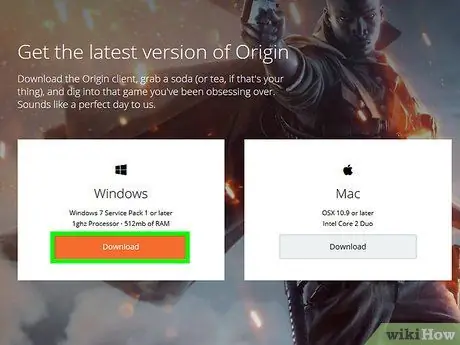
Qadam 1. Origin Client -ni yuklab oling va o'rnating
Origin -ni kompyuteringizga yoki Mac -ga yuklab olish va o'rnatish uchun quyidagi amallarni bajaring.
- Veb -brauzerda https://www.origin.com saytiga o'ting. Bu Electronic Arts (EA) o'yinlari uchun onlayn -do'kon Origin saytidir.
- Chap tarafdagi menyu satrida Yuklab olish -ni bosing.
- "Windows" yoki "Mac" ostida Yuklab olish -ni bosing.
- Veb-brauzeringiz yoki "Ilovalar" papkasida o'rnatish faylini ikki marta bosing.
- Agar "o'rnatuvchiga tizimingizda o'zgarishlar qilishiga ruxsat berishni xohlaysizmi" so'zlari paydo bo'lsa, ustiga bosing Ha.
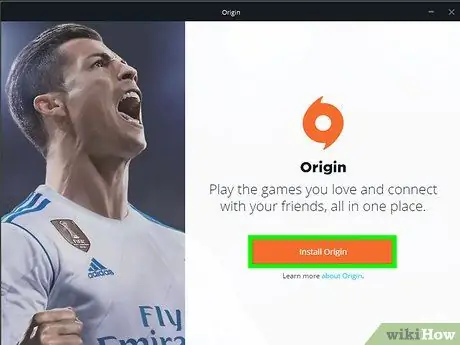
Qadam 2. Origin o'rnatish uchun ko'rsatmalarga amal qiling
Origin -ni o'rnatish uchun quyidagi amallarni bajaring.
- O'rnatish manbasini bosing.
- O'yin shartlari bilan tanishib chiqqaningizni tasdiqlash uchun katakchani bosing.
- Davom etish -ni bosing.
- Agar "Origin tizimingizga o'zgartirishlar kiritishga ruxsat berasizmi" so'zlari paydo bo'lsa, Ha ni bosing.
- Agar siz Origin -ni o'rnatgandan so'ng tizimni qayta ishga tushirishingiz so'ralsa, qilgan hamma narsani saqlang va ustiga bosing Ha tizimni qayta ishga tushirish uchun.
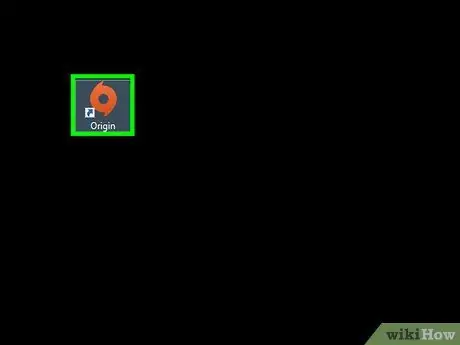
Qadam 3. Origin mijozini oching
Bu belgi to'q sariq rangli doira bo'lib, uning tepasida va pastida nuqta bor. Origin mijozini ishga tushirish uchun Windows Boshlash menyusidagi belgini yoki Mac -dagi Ilovalar papkasini bosing.
O'rnatilganidan so'ng kelib chiqishi avtomatik ravishda ochiladi
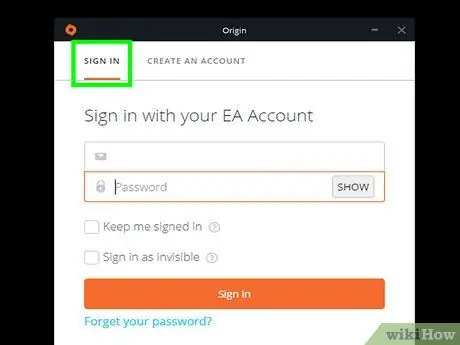
Qadam 4. Kirish bosing yoki Hisob ochish.
Agar sizda Origin yoki EA hisob qaydnomangiz bo'lsa, ustiga bosing tizimga kirish kirish ekranining yuqori qismida. Agar sizda Origin hisobi bo'lmasa, ustiga bosing Hisob ochish.
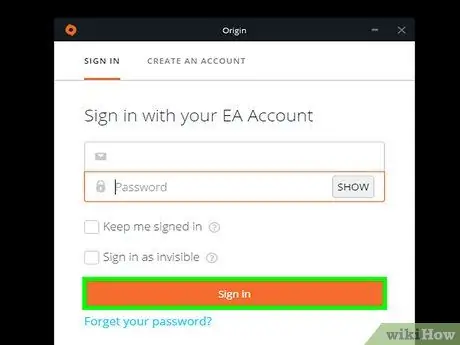
Qadam 5. Kirish yoki hisob yaratish
Agar sizda Origin yoki EA hisob qaydnomangiz bo'lsa, ustiga bosing Tizimga kirish, foydalanuvchi nomingiz yoki elektron pochta va parolingizni kiriting va ustiga bosing Tizimga kirish. Agar sizda hali bu hisob bo'lmasa, ustiga bosing Hisob ochish va hisob yaratish uchun shaklni to'ldiring. Sizdan tug'ilgan kuningizni, elektron pochta manzilingizni, ismingizni va familiyangizni va yashash mamlakatingizni ko'rsatishingiz so'raladi. Shuningdek, siz tizimga kirish uchun ishlatiladigan foydalanuvchi nomi va parolni yaratishingiz kerak bo'ladi.
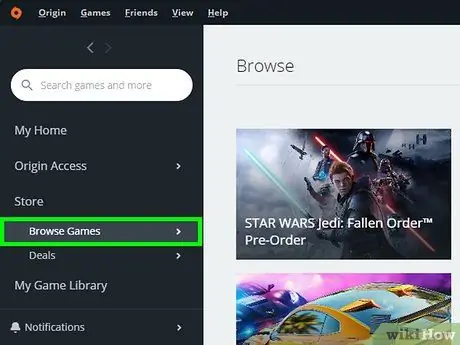
Qadam 6. O'yinlarni ko'rib chiqish -ni bosing
Bu tugma chapdagi menyu satrida joylashgan. Bu sahifada o'yinlar ro'yxati ko'rsatiladi. O'yinlarni mashhurlik, alifbo yoki janr bo'yicha ko'rib chiqish uchun o'ngdagi ustundan foydalanishingiz mumkin.
Agar siz yuklab olmoqchi bo'lgan o'yinning nomini bilsangiz, uni chapdagi satrning yuqori qismidagi qidirish satriga kiriting
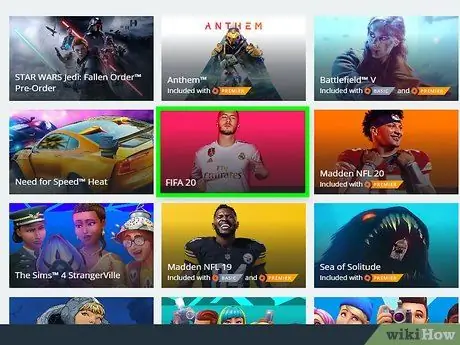
Qadam 7. O'yinni bosing
Yuklamoqchi bo'lgan o'yinni topganingizdan so'ng, o'yin haqidagi ma'lumot sahifasini ko'rsatish uchun uni bosing.
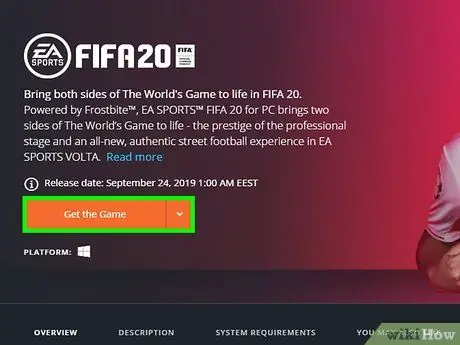
Qadam 8. O'yinni olish -ni bosing
Bu qadam o'yinni sotib olish imkoniyatlarini ko'rsatadi.
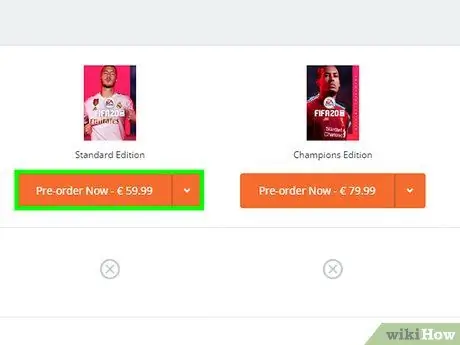
Qadam 9. Pastga siljiting va "Hozir sotib ol" ni bosing
Bu sahifaning pastki qismida sotib olish imkoniyati mavjud. Bu tugma, shuningdek, bog'liq o'yin narxini ko'rsatadi.
Aks holda siz bosishingiz mumkin Bugun Basic -ga qo'shiling (bugun Basic a'zolariga qo'shiling) yoki Bugun Premier -ga qo'shiling (bugun Premer a'zoligiga qo'shiling) chegirmalar va bepul o'yinlar uchun.
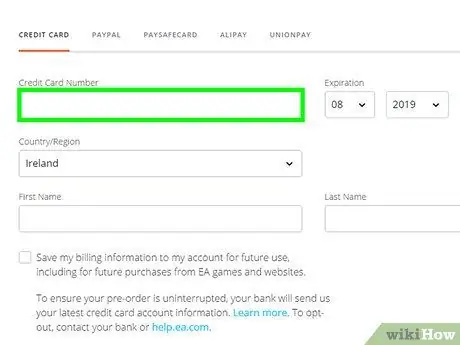
Qadam 10. Siz sotib olmoqchi bo'lgan o'yin nashri ostida Endi sotib olish -ni bosing
Siz asosiy o'yinni yoki kengaytma va uning yuklab olinadigan kontentini (DLC) to'plamini sotib olishingiz mumkin. Siz sotib olmoqchi bo'lgan nashr ostidagi to'q sariq tugmani bosing.
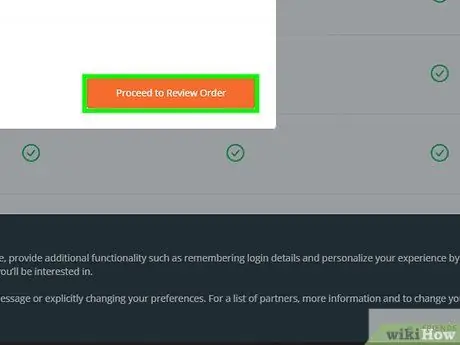
Qadam 11. To'lov usulini bosing
To'lov usuli to'lov ma'lumotlari oynasining yuqori qismidagi yorliqda ko'rsatilgan. Siz kredit karta, PayPal, EA Wallet yoki Alipay orqali to'lashingiz mumkin.
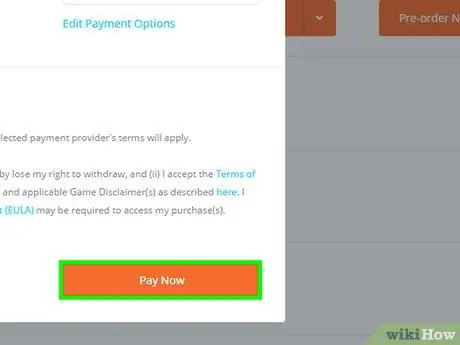
Qadam 12. Xarid ma'lumotlarini to'ldiring va Buyurtmani ko'rib chiqish uchun Davom etish -ni bosing
To'lov usulini tanlagandan so'ng, barcha tegishli to'lov ma'lumotlarini to'ldiring va yozilgan to'q sariq tugmani bosing Buyurtmani qayta ko'rib chiqishga o'ting (bron qilishni ko'rib chiqishni davom ettiring).
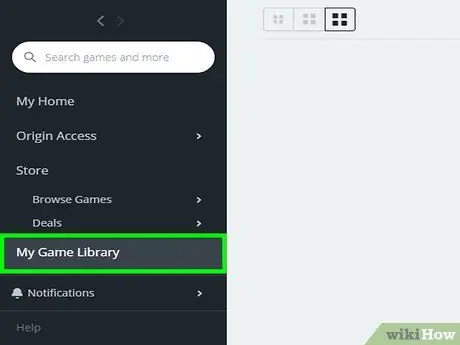
Qadam 13. Yuborish -ni bosing
Buyurtmani ko'rib chiqish sahifasining pastki qismida. Mana sizning sahifangizga buyurtma bering va o'yiningizni sotib oling.
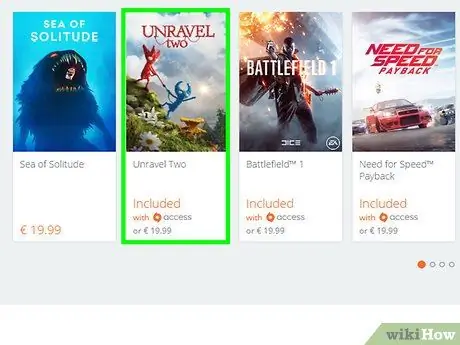
Qadam 14. Mening o'yinlar kutubxonamni bosing
U Origin mijozining chap tomonida joylashgan. Bu sahifada sotib olingan barcha o'yinlar ro'yxati ko'rsatiladi.
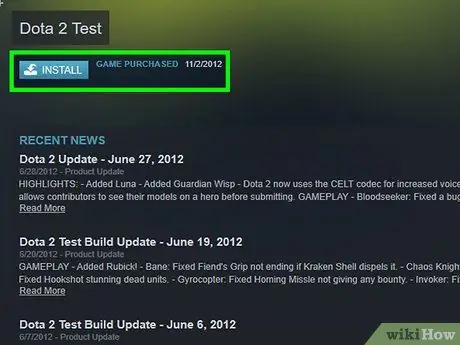
Qadam 15. Yuklamoqchi bo'lgan o'yinni bosing
Bu qadam o'yinning sarlavha sahifasini ko'rsatadi.
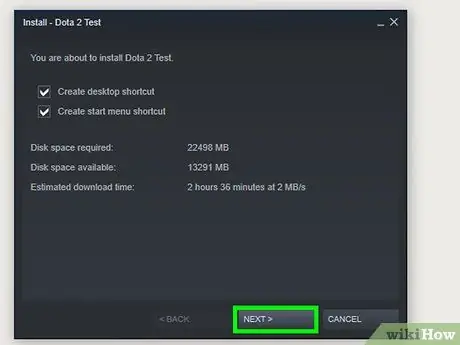
Qadam 16. Yuklab olish -ni bosing
Mana, o'yin sarlavhasi sahifasida to'q sariq rangli tugma.
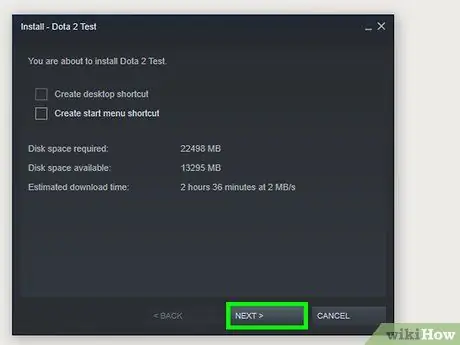
Qadam 17. Tilni tanlang va Keyingiga bosing
Tilni tanlash uchun ochiladigan menyudan foydalaning va ustiga bosing Keyingi.
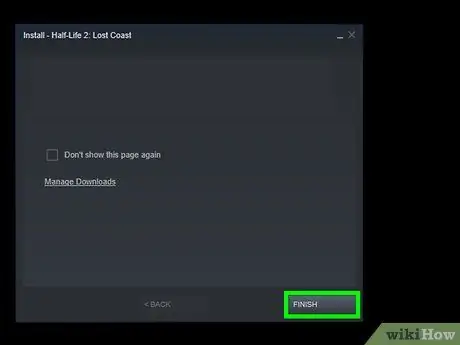
Qadam 18. O'yin joyini tanlang va Keyingiga bosing
Agar siz o'rnatish joyini o'zgartirmoqchi bo'lsangiz, ustiga bosing Joylashuvni o'zgartirish (joyni o'zgartirish) va manzilni tanlang. Bosing Keyingi davom ettirish.
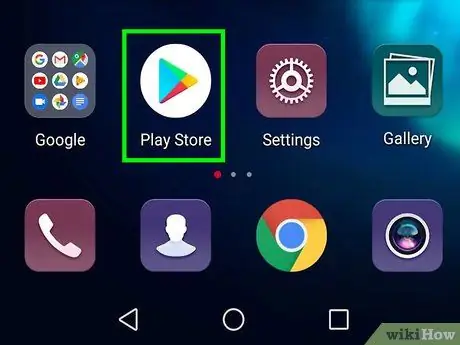
Qadam 19. Belgini belgilang va Keyingiga bosing
Bu o'yinni o'rnatishning barcha shartlari bilan tanishib chiqqanligingizni bildiradi. O'yin yuklab olingandan so'ng, siz o'yinni ish stolida yoki Windows Boshlash menyusida yoki Mac -dagi Ilovalar papkasida bosish orqali boshlashingiz mumkin.
3 -usul 4: Android -da Google Play do'konidan foydalanish
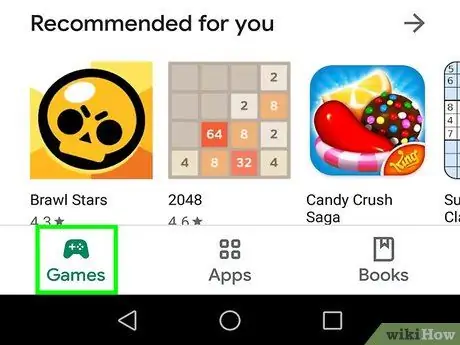
Qadam 1. Google Play do'konini oching
Bu tugma rangli "O'ynatish" uchburchagi belgisiga ega. Siz Google Play do'konini asosiy ekranda yoki ilovalar tortmasida topishingiz mumkin.
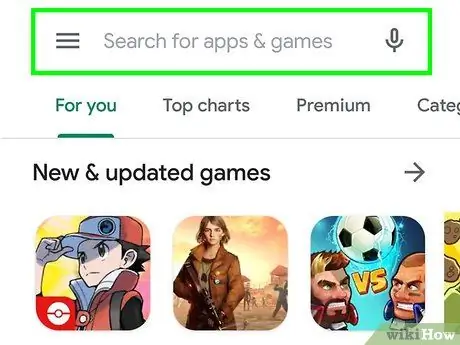
Qadam 2. O'yinlarga teging
Bu Google Play do'konining yuqori qismidagi birinchi belgi.
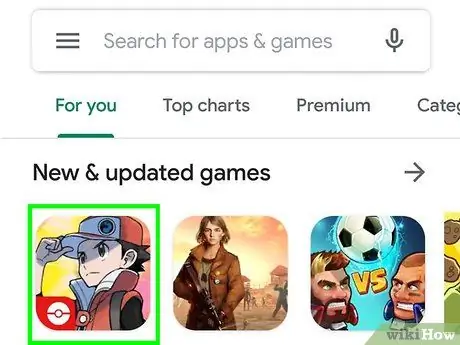
3 -qadam. O'yinni ko'rib chiqing
O'yinni ko'rish uchun ekranning yuqori qismidagi oq chiziq yorlig'idan foydalaning. Tavsiya etilgan o'yinlar ro'yxatini ko'rish uchun ga teging Siz uchun (Siz uchun), Eng yaxshi jadvallar (mashhur o'yin) yoki Tahririyat tanlovi (muharrir tanlovi). Oilaviy o'yinlar ro'yxatini ko'rish uchun ga teging Oila. O'yinlarni janr bo'yicha ko'rib chiqish uchun ga teging Kategoriyalar (toifa).
Agar siz yuklab olmoqchi bo'lgan o'yin nomini bilsangiz, Google Play do'konining yuqori qismidagi qidirish satriga teging va o'yin nomini kiriting. Keyin, o'yin sarlavhasini bosing
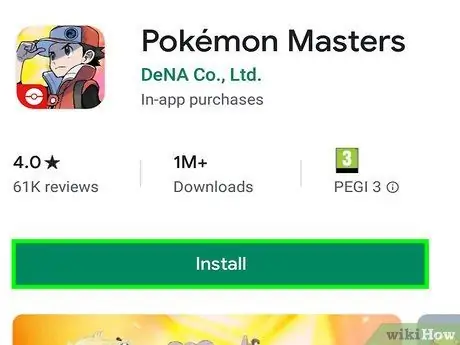
Qadam 4. O'yin sarlavhasini bosing
O'yin ma'lumotlarini ko'rsatadigan sahifa ochiladi, o'rnatish variantlari bilan birga.
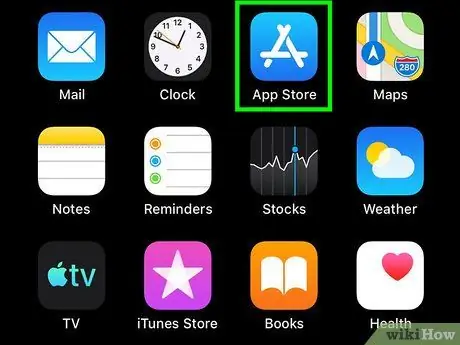
Qadam 5. O'rnatish -ga teging
Bu o'yin haqida ma'lumot sahifasida o'yin sarlavhasi ostidagi yashil tugma. O'yinni o'rnatish uchun tugmani bosing. O'rnatilgandan so'ng, siz o'yinni boshlash uchun Ilovalar menyusida yoki asosiy ekranda o'yinni bosishingiz mumkin.
Agar tugma narxni o'z ichiga oladigan bo'lsa, demak uni yuklab olish uchun o'yinni sotib olish kerak. O'yinni yuklab olish uchun avval to'lov usulini ko'rsatish kerak, keyin narx yorlig'ini bosing va ustiga bosing 1 marta bosish bilan sotib oling ekranning pastki qismida.
4 -usul 4: Apple Store -dan iPhone va iPad -da foydalanish
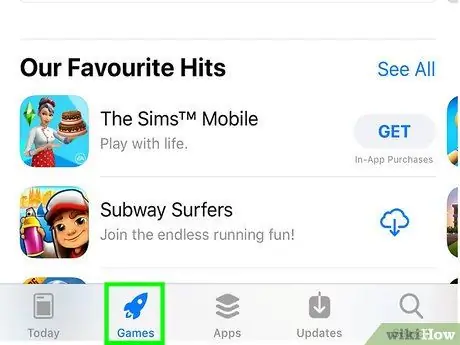
Qadam 1. App Store oching
Bu ilovada ko'k belgi bor, o'rtada "A" harfi bor. IPhone va iPad -da App Store -ni ochish uchun asosiy ekrandagi belgini bosing.
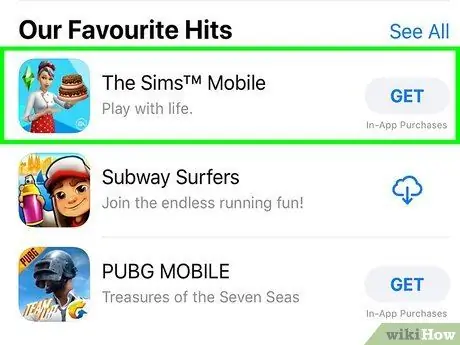
Qadam 2. O'yinlarga teging
Bu App Store pastki qismidagi ikkinchi yorliq. Bu sahifada ko'rib chiqish mumkin bo'lgan o'yinlar ro'yxati ko'rsatiladi.
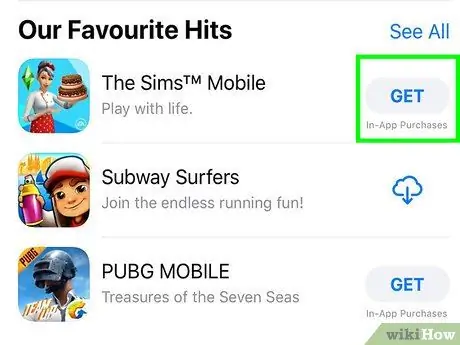
3 -qadam. O'yinni qidiring
O'yinlar sahifasida yuklab olmoqchi bo'lgan o'yinlarni ko'rib chiqing. O'yinlar sahifasida turli xil o'yinlar mavjud. Bir toifadagi o'yinlarning to'liq ro'yxatini ko'rish uchun ga teging Hammasini ko'rish (barchasini ko'rish) bo'lim bo'limining o'ng yuqori burchagida. Boshqa toifalarni ko'rish uchun sahifaning pastki qismiga o'ting.
- Aytgancha o'yin Oling (olish) bepul yuklab olish mumkin. Narx yorlig'i bo'lgan o'yinlarni sotib olish kerak.
- Agar siz yuklab olmoqchi bo'lgan o'yin nomini bilsangiz, unda ko'rsatilgan yorliqni bosing Qidirmoq App Store pastki qismida (qidirish) va qidirish satriga o'yin nomini kiriting.
Qadam 4. O'yin yonidagi GET ni bosing
Shunday qilib, o'yin iPhone yoki iPad -ga o'rnatiladi. O'yinni boshlash uchun siz asosiy ekrandagi o'yin belgisini bosishingiz mumkin.






